华硕k43系列 拆机图解教程
笔记本电脑拆装
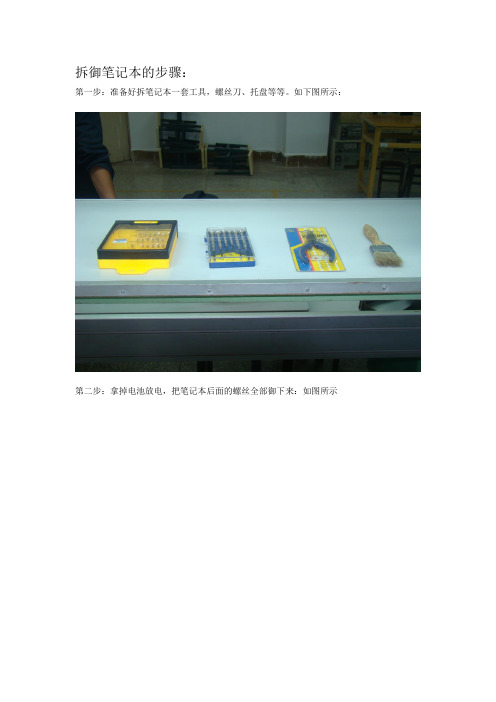
拆御笔记本的步骤:
第一步:准备好拆笔记本一套工具,螺丝刀、托盘等等。
如下图所示:
第二步:拿掉电池放电,把笔记本后面的螺丝全部御下来:如图所示
第三步:从前面拿掉前面的面板如图所示:
第四步:拿掉面板之后,将键盘小心的拿下,放到一边:如图所示:
第五步:小心的拆掉频线,如图所示:
第六步:拆除显示器,如图所示:
第七步:将触摸板小心的拆御下来:如图所示:
第八步:拿掉硬盘接线,如图所示:
第九步:将主板与下面的面板分开:
第十步:拆除风扇,如图所示:
第十一步:拆除网卡,如图所示:。
华硕K系列笔记本电脑拆机清灰图文教程

(转载)华硕K43系列笔记本电脑拆机清灰图文教程日期:2014-06-08 02:02 来源:合肥修电脑作者:老刘快速导航1.拆机前的准备2.拆键盘3.拆C壳的螺丝和排线4.拆D壳的螺丝和排线5.拆卸主板6.拆卸散热器并清理灰尘7.安装散热系统8.安装注意事项A S US(华硕)K43系列笔记本电脑清灰比一般的笔记本清灰要困难得多,即使是清理一下风扇上的灰尘,也需要把所有的部件全部拆下来才能清理,下面合肥电脑维修网老刘就来对华硕K43系列笔记本电脑拆机清灰过程作一个详细的图文讲解。
图1:华硕K43S J笔记本这次所拆的笔记本为华硕K43S J,如图1所示,这个系列中还有其它的小型号,但是只要型号是以K43开头的,拆机清灰的方法都是大同小异,下面我们来看具体步骤。
一、拆机前的准备A S US(华硕)K43系列笔记本电脑拆机需要十字型螺丝刀大小各一把、一字型小螺丝刀一把、镊子和钟表批,如图2所示,如果没有钟表批也可以用小螺丝刀替代。
图2:拆机所需的工具无论拆什么笔记本,第一步首先要把电池取下来,以免带电操作损伤元器件,这一步相信大家都会,如图3所示,笔记本的D壳朝上,打开左边的电池锁,右边的栓子向外拉,电池就取出来了。
图3:取出电池二、拆键盘把笔记本C壳朝上,在键盘上最上方可以看到4个卡扣,如图4所示。
图4:四个卡扣用一字型螺丝刀或镊子向里按下隐藏的卡扣,再撬起键盘上的这个地方,如图5所示。
图5:解开键盘卡扣按同样的方法把另外的三个卡扣解开,整个键盘拿下就拆下来了,取下键盘的时候不要用力过猛,因为键盘下面还有排线,如图6所示。
图6:键盘与主板的排线这根排线的卡扣要水平向外推开,推开卡扣后抽出键盘排线,抽排线的时候可以拉着排线上面的蓝色的塑料片向外抽,如图7所示。
图7:抽出键盘排线现在我们已经把电池和键盘拆下来了,如图8所示。
图8:拆下来的电池和键盘三、拆C壳的螺丝和排线拆下键盘后就会看到键盘下面的5颗螺丝和2个排线卡扣了,这里我要提醒大家:最好用有小格子的盒子将每个面拆下的螺丝分别盛放,并做好标记,以免装的时候记错了。
华硕笔记本拆机图解

华硕笔记本拆机图解
拆机常规流程回顾:
1.首先去掉底盖(D面)的所有螺丝,包括电池盒中的螺丝,小底盖
如果可以取下则取下,内存和硬盘建议也取下;
2.然而转到键盘面(C面),取下键盘后,然后把键盘底下的螺丝下光;
3.可以分离C面和D面了,既分离键盘面外壳和底盖,内部的主板就
暴露出来了。
先给N4110来张正面照
1.卸电池(首先卸电池主要为了防止意外漏电,万一不小心按到了开
机键呢)
按照图中指示的方向推动电池卡扣,右边卡扣不会反弹,左边会反弹。
左手抵住右边卡扣,再用右手将电池沿着箭头方向水平向上推,就是这样
双手开工!!!
2.卸D面螺丝(下图中红圈圈出10个位置就是你要卸掉的螺丝,它
们是用来固定后盖的,三角圈那个螺丝一会再动,咱们单独对待它)这个位置有一块壳子,里面是装的是内存,暂且管它叫内存壳(卸掉
那颗螺丝,用平口起子撬动边缘,它就能起来了)
打开之后里面就是这样的了,绿色长条那个是内存条,红圈处还有一
个螺丝,那个是用来固定光驱的。
卸掉
电池拆完咱们来看看电池仓里有没有螺丝,有的话一定记得先卸下
圆圈螺丝统统卸掉
卸载键盘即可
圆圈处建议拿刀片薄薄的撬一下即可,
建议用薄的刀片或者其他工具
此处键盘,白色卡槽轻轻一抬即可
落实全部卸下来,单独放一边
此处用刀片或者废弃的银行卡都可以翘起来主板上几个落实也要卸载下来
圈出来的也卸掉
标记的统统弄下来
这个排线下面也有一个落实
拿平口螺丝刀轻轻撬一下即可
手指头轻轻一抬即可下来
电源开关拔掉
CPU显卡部位螺丝卸载下来
灰尘很多,急用牙刷就可以刷
卸载
清理。
华硕X42 K42 A42系列拆机教程

华硕X42 K42 A42系列拆机教程
Made by 一路向北
什么情况下需要拆机除尘:
当你的电脑用了两年后,我们便可以考虑一下拆机除尘了。
此外当你的电脑风扇经常以最大转速运行时,也需要拆机除尘,因为我的电脑除尘后,基本上听不见风扇转动的声音。
经我了解,此款笔记本拆机市场价是50—80,没什么技术含量的活还收这么贵的价,坑爹啊!!!
拆机图示:
1.机子背面
2.卸下可见机壳上的螺丝
3.拆硬盘舱
4.拆硬盘
5.卸下硬盘下隐藏螺丝
6.抠出光驱,大胆用力就行,前提是背面螺丝都卸下
7.卸下光驱下螺丝
8抠开键盘卡子
9小心拆下硬盘排线
10.拆下触摸板排线
11.卸下面板所有可见螺丝
12.抠下面板
13.拆下两个白箭头的螺丝
这个就是那个白箭头
14.拆下风扇
拆风扇的时候要撕下胶布
拆下风扇的排线
所有物品
自己清理吧,然后到着看此文档,自己再组装回去
Welcom to my blog
/raichen。
ASUS笔记本拆各类机型拆机示意
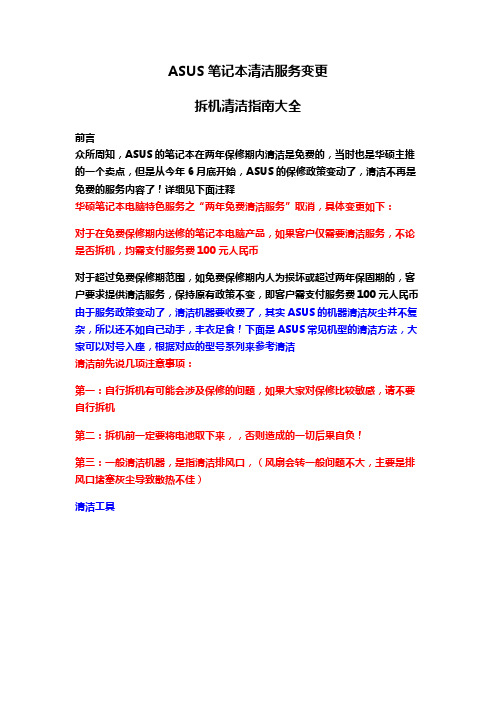
ASUS笔记本清洁服务变更拆机清洁指南大全前言众所周知,ASUS的笔记本在两年保修期内清洁是免费的,当时也是华硕主推的一个卖点,但是从今年6月底开始,ASUS的保修政策变动了,清洁不再是免费的服务内容了!详细见下面注释华硕笔记本电脑特色服务之“两年免费清洁服务”取消,具体变更如下:对于在免费保修期内送修的笔记本电脑产品,如果客户仅需要清洁服务,不论是否拆机,均需支付服务费100元人民币对于超过免费保修期范围,如免费保修期内人为损坏或超过两年保固期的,客户要求提供清洁服务,保持原有政策不变,即客户需支付服务费100元人民币由于服务政策变动了,清洁机器要收费了,其实ASUS的机器清洁灰尘并不复杂,所以还不如自己动手,丰衣足食!下面是ASUS常见机型的清洁方法,大家可以对号入座,根据对应的型号系列来参考清洁清洁前先说几项注意事项:第一:自行拆机有可能会涉及保修的问题,如果大家对保修比较敏感,请不要自行拆机第二:拆机前一定要将电池取下来,,否则造成的一切后果自负!第三:一般清洁机器,是指清洁排风口,(风扇会转一般问题不大,主要是排风口堵塞灰尘导致散热不佳)清洁工具A8,F8,N80,N81,Z99系列M50,G50,VX5系列F3,M51系列A6,G1,G1S系列F6,F9系列F80,F81,F83,X88系列K40,K50系列F5,x59系列X51系列N50,N51系列N60,N61系列U80系列后续型号会不断UpdateA8,Z99,F8,N80,N81系列都是采用大致相同的散热模组,所以清洁方法都是基本相同!K40,K50系列清洁步骤F80,F81,F83,X88系列清洁步骤取掉散热模组后,,就可以把风扇拆出来,清洁排风口了!N60,N61系列清洁步骤N50,N51系列清洁步骤取掉散热模组就能把风扇拆下来,然后就能清洁排风口了!M50,G50,G51,VX5系列清洁步骤F3,M51系列清洁步骤F5,X59系列清洁步骤X51系列清洁步骤F6,F9系列清洁步骤A6,G1,G1S系列清洁步骤U80系列清洁步骤总结我写此贴的原因是针对ASUS变动了服务政策,因为收费了!其实ASUS的大部分机器清洁并不复杂,自己动手就OK了,没有必要花那冤枉钱!清洁总结一句话,翻开底盖,揭开风扇,清理排风口灰尘!自己接触过ASUS的机器也不少了,以前的机器相当于来比较好DIY和清理,比如A8,F8系列,但是后来的机型,比如UL系列、N82J系列,已经是模块化了,要清洁的话就得全拆了。
华硕笔记本拆机过程图解

华硕笔记本拆机过程图解
华硕电脑是全球领先的3C解决方案提供商,致力于为个人和企业用户提供最具创新价值的产品及应用方案。
以下是店铺精心准备的华硕笔记本拆机过程图解,大家可以参考以下内容哦!
一、拆解介绍
1、拆开图中红圈部位的螺丝(螺丝有长有短,不要搞混),黄圈处的螺丝拆开可以直接安装内存条,不必拆机
2、沿着红线方向撬开卡口,红圈处有个卡口,拆机时要小心。
当卡口拆完时也不要立即将盖打开,以免拉断排线
3、拆卡口示意,可用专门工具,更方便
4、拆开后,可以看到两个红圈处的排线接口,把排线拔掉(先打开固定排线的接口)
5、如图所示,1、2、3分别代表光盘驱动、硬盘、和电池的位置(我的电脑是装过固态硬盘的,所以不一样。
)
二、拆电池及装固态硬盘
1、拧开红圈处的三个螺丝,即可拆开电池
2、在如图所示的`1位置,将原本的光盘驱动拆卸掉,将2位置的硬盘拆下来,换上自己买的固态硬盘,将从2位置拆下来的主机硬盘装进自己买来的硬盘托架上,再固定到原光盘驱动位(如图2)【华硕笔记本拆机过程图解】。
华硕X54K54K53K43笔记本光驱位固态硬盘架安装教程.
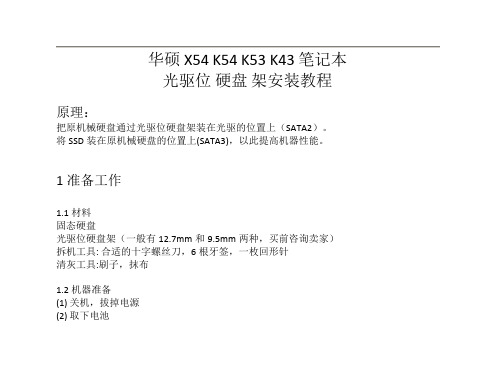
华硕 X54 K54 K53 K43 笔记本光驱位硬盘架安装教程原理:把原机械硬盘通过光驱位硬盘架装在光驱的位置上(SATA2)。
将SSD装在原机械硬盘的位置上(SATA3),以此提高机器性能。
1准备工作1.1材料固态硬盘光驱位硬盘架(一般有12.7mm和9.5mm两种,买前咨询卖家)拆机工具: 合适的十字螺丝刀,6根牙签,一枚回形针清灰工具:刷子,抹布1.2机器准备(1) 关机,拔掉电源(2) 取下电池2.拆出机械硬盘2.1(1) 卸下A、B两个螺丝,(2) 检查C处是否有光驱位固定螺丝若有,卸下螺丝后可直接推出光驱【详见4】。
若无,需要等会翻过来拆键盘。
2.2将硬盘架固定螺丝卸下,抽出。
2.3 从硬盘架上卸下机械硬盘,2.4 将SSD装上硬盘架并装回笔记本电脑,复原后盖。
3.将机械硬盘装入硬盘架3.1 设置通导开关根据你买的光驱位硬盘架的说明和你的笔记本品牌设置,3.2将螺丝(或硅胶螺丝)安装到机械硬盘两侧3.3机械硬盘装如光驱硬盘架时,要推到位3.4空隙处处理根据硬盘架发货的配件,用硅胶档条压或螺丝固定(有的是一长一短)4.判断拆光驱的方法4.1如果在2.1中C处有光驱固定螺丝的机型,则不需要拆键盘,卸下螺丝后可直接从背面推出光驱。
4.2 如果2.1 中C处无光驱固定螺丝的,往下看。
5.拆键盘5.1找到键盘的卡子(红圈所示)卡子向着键盘方向凸出,可能有4个或5个。
5.2先用5个牙签插入卡子与键盘的间隙,顶住卡子,然后一个一个依次将卡子往上顶,附近的键盘就会弹出。
6.拆光驱6.1 翻开键盘注意:键盘下面有排线,需要慢慢翻起。
6.2 卸掉光驱固定螺丝(红圈)一手扶着键盘,一手卸螺丝,这样不需要拆排线。
6.3 卸掉光驱固定螺丝后,稍微用点力空挡处将光驱推出。
7.拆旧光驱附件7.1 卸下固定架7.2卸下原光驱挡板(1)用回形针插入光驱复位孔中,弹出托盘(2) 顶开面板卡扣一共有3个,找到后用小一点的平口螺丝刀轻轻顶开,摇两下就下来了7.3把这些部件按原样装到光驱位硬盘架上。
华硕A43拆机清灰涂硅脂
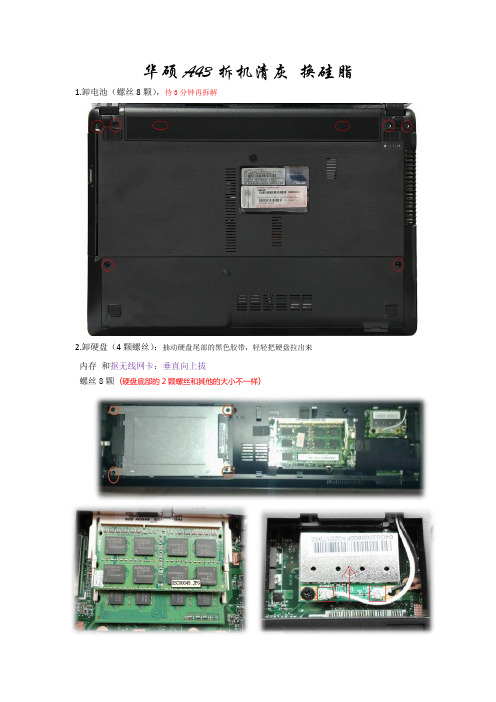
华硕A43拆机清灰换硅脂1.卸电池(螺丝8颗),待3分钟再拆解2.卸硬盘(4颗螺丝):抽动硬盘尾部的黑色胶带,轻轻把硬盘拉出来内存和抠无线网卡:垂直向上拔螺丝8颗(硬盘底部的2颗螺丝和其他的大小不一样)3.键盘卡扣:用一字螺丝刀或卡片将4个卡口反方向轻轻逐一翘起。
键盘排线:慢慢把压排线的销子(即排线下面的咖啡色卡子)向后拔一下,卡扣松了后再取。
开关排线:(右上)把灰色卡扣向上一板(轻轻往上掀),卡扣松了后取。
触控板排线(左边)同理。
4.螺丝:6个(左边五个用来固定主板,最右边那个除了固定主板顺便用来固定光驱)拔光驱,螺丝3颗(螺丝大小变了,而且所处的位置,短一些的螺丝刀使不上力。
易扭坏)5.拆C面板:先把上面两边分别两个靠里的卡口先用一字螺丝刀轻轻顶出来,使其翘起(易损坏)。
用卡片从下面边角自右向左入手,逐渐翘起C面。
6.主板面:螺丝2个(红色部分固定主板)屏幕排线和音响排线(风扇旁):卡扣两端,用小螺丝刀,平着向外推,左端一下,右端一下,慢慢顶出去。
USB排线和音频输出排线(硬盘处):向上扳一下黑色卡扣,卡扣松了后,就可以拔掉。
7. 取出主板,主板背面,拆掉螺丝7个散热模组,处理器(中间)和显卡风扇排线(绿圈) :向上拔出。
要小心啊,用力小了,拔不出,用力大了,会坏。
8.清灰。
a.用刀片什么的轻撬一下金属卡扣。
左边也有一个卡扣,同样撬松。
b.红圈位置有小卡扣,左右各一个。
卡扣空洞位于盖子这一边上,卡扣突出部位于风扇这一半上。
慢慢分离风扇和盖子。
将风扇那一半慢慢向上折叠分离。
分离的时候,要注意轻轻的,不要损坏,也不用有意干预。
安装的时候,要记住这两处的小卡扣也要刚好上下两部分投在一起。
9.涂硅脂。
拆掉散热管后涂导热硅脂。
用软布清理过芯片与导热管上的旧导热硅脂后,我们就可以在芯片上添加新的导热硅脂了,但需要注意清理时的力度。
导热硅脂只是为了填补芯片和铜质导热管之间的缝隙,因此只需要在芯片正中放置一小部分,扣合导热管时让其自己覆盖四周即可。
华硕K42JC拆机清灰图解

华硕K42JC拆机清灰图解拆机有风险,请考虑清楚!拒绝暴力,一定要温柔!(图片手机拍的,效果不是太好)注意:一定要记住怎么拆下来,在怎么装回去,废话不多说上图!圈圈里的是螺丝位置,螺丝最好分开放,不要把所有螺丝全放在一起。
一定要记得哪些地方有螺丝,不然会出现清灰装上后,螺丝多出几颗!1、取下电池、拆内存盖、拆硬盘盖。
2、取下内存条(卡扣向两别剥)3、取下硬盘(拧开4颗螺丝,向右平行挪动)4、拆掉后盖上的其他所有螺丝。
5、取出光驱,拆掉下面的3颗螺丝。
6、拆完后,开始拆键盘,4个卡扣,注意键盘下面有连主板的排线!7、取下键盘后,拆掉下图螺丝,下面还有一根触摸板连接主板的线,也拔下来8、取下上盖后,就看见主板了。
接着拆掉主板上的螺丝,拨开排线(如下图)9、然后把主板提起来,其背面就能看到风扇。
拆掉其6颗螺丝,拨开风扇的排线,就能取下风扇了。
10、拨开风扇的3个卡扣,就能打开风扇,自己把灰尘清理干净吧!11、如果硅脂干了,要重新涂上新的。
(修电脑的地方有卖硅脂/导热膏的,不贵,几块钱)12、重新组装上,哪儿怎么拆的就怎么重新装回去,记得各处的排线一定要连接上哦。
清完灰后,如果开机不能进系统,出现启动修复,怎么办?方法:1、开机的时候,不停的按F2,直到进入bios设置界面。
通过左右键选中“Advanced”,通过上下键选中“SATA Configuration”,回车进入下一个设置界面。
2、把AHCI模式改成IDE模式,如下图。
3、改成IDE后,按F10保存修改。
然后重启,就能进入系统了!参考资料:/s/blog_bf94c4e001015x26.html。
华硕K43系列笔记本电脑拆机清灰图文教程

华硕K43系列笔记本电脑拆机清灰图文教程本页仅作为文档封面,使用时可以删除This document is for reference only-rar21year.March(转载)华硕K43系列笔记本电脑拆机清灰图文教程日期:2014-06-08 02:02 来源:合肥修电脑作者:老刘快速导航1.拆机前的准备2.拆键盘3.拆C壳的螺丝和排线4.拆D壳的螺丝和排线5.拆卸主板6.拆卸散热器并清理灰尘7.安装散热系统8.安装注意事项AS US(华硕)K43系列笔记本电脑清灰比一般的笔记本清灰要困难得多,即使是清理一下风扇上的灰尘,也需要把所有的部件全部拆下来才能清理,下面合肥电脑维修网老刘就来对华硕K43系列笔记本电脑拆机清灰过程作一个详细的图文讲解。
图1:华硕K43SJ笔记本这次所拆的笔记本为华硕K43SJ,如图1所示,这个系列中还有其它的小型号,但是只要型号是以K43开头的,拆机清灰的方法都是大同小异,下面我们来看具体步骤。
一、拆机前的准备AS US(华硕)K43系列笔记本电脑拆机需要十字型螺丝刀大小各一把、一字型小螺丝刀一把、镊子和钟表批,如图2所示,如果没有钟表批也可以用小螺丝刀替代。
图2:拆机所需的工具无论拆什么笔记本,第一步首先要把电池取下来,以免带电操作损伤元器件,这一步相信大家都会,如图3所示,笔记本的D壳朝上,打开左边的电池锁,右边的栓子向外拉,电池就取出来了。
图3:取出电池二、拆键盘把笔记本C壳朝上,在键盘上最上方可以看到4个卡扣,如图4所示。
图4:四个卡扣用一字型螺丝刀或镊子向里按下隐藏的卡扣,再撬起键盘上的这个地方,如图5所示。
图5:解开键盘卡扣按同样的方法把另外的三个卡扣解开,整个键盘拿下就拆下来了,取下键盘的时候不要用力过猛,因为键盘下面还有排线,如图6所示。
图6:键盘与主板的排线这根排线的卡扣要水平向外推开,推开卡扣后抽出键盘排线,抽排线的时候可以拉着排线上面的蓝色的塑料片向外抽,如图7所示。
华硕k4系列笔记本电脑拆机清灰图文教程

(转载)华硕K43系列笔记本电脑拆机清灰图文教程日期:2014-06-08 02:02 来源:合肥修电脑作者:老刘快速导航1.拆机前的准备2.拆键盘3.拆C壳的螺丝和排线4.拆D壳的螺丝和排线5.拆卸主板6.拆卸散热器并清理灰尘7.安装散热系统8.安装注意事项A S US(华硕)K43系列笔记本电脑清灰比一般的笔记本清灰要困难得多,即使是清理一下风扇上的灰尘,也需要把所有的部件全部拆下来才能清理,下面合肥电脑维修网老刘就来对华硕K43系列笔记本电脑拆机清灰过程作一个详细的图文讲解。
图1:华硕K43S J笔记本这次所拆的笔记本为华硕K43S J,如图1所示,这个系列中还有其它的小型号,但是只要型号是以K43开头的,拆机清灰的方法都是大同小异,下面我们来看具体步骤。
一、拆机前的准备A S US(华硕)K43系列笔记本电脑拆机需要十字型螺丝刀大小各一把、一字型小螺丝刀一把、镊子和钟表批,如图2所示,如果没有钟表批也可以用小螺丝刀替代。
图2:拆机所需的工具无论拆什么笔记本,第一步首先要把电池取下来,以免带电操作损伤元器件,这一步相信大家都会,如图3所示,笔记本的D壳朝上,打开左边的电池锁,右边的栓子向外拉,电池就取出来了。
图3:取出电池二、拆键盘把笔记本C壳朝上,在键盘上最上方可以看到4个卡扣,如图4所示。
图4:四个卡扣用一字型螺丝刀或镊子向里按下隐藏的卡扣,再撬起键盘上的这个地方,如图5所示。
图5:解开键盘卡扣按同样的方法把另外的三个卡扣解开,整个键盘拿下就拆下来了,取下键盘的时候不要用力过猛,因为键盘下面还有排线,如图6所示。
图6:键盘与主板的排线这根排线的卡扣要水平向外推开,推开卡扣后抽出键盘排线,抽排线的时候可以拉着排线上面的蓝色的塑料片向外抽,如图7所示。
图7:抽出键盘排线现在我们已经把电池和键盘拆下来了,如图8所示。
图8:拆下来的电池和键盘三、拆C壳的螺丝和排线拆下键盘后就会看到键盘下面的5颗螺丝和2个排线卡扣了,这里我要提醒大家:最好用有小格子的盒子将每个面拆下的螺丝分别盛放,并做好标记,以免装的时候记错了。
华硕拆机教程

华硕拆机教程华硕拆机教程华硕是一家知名的计算机硬件制造商,其产品包括笔记本电脑、台式机、手机等。
当我们需要对华硕产品进行维修或升级时,就需要进行拆机操作。
下面是华硕拆机的简单教程,供大家参考。
1. 准备工具首先,为了进行拆机操作,我们需要准备一些专业的工具,如螺丝刀、扳手等。
不同型号的华硕产品可能需要不同的工具,因此在开始拆机之前,请确保你手头有所需要的工具。
2. 关机并断开电源为了安全起见,在进行拆机操作之前,请务必将华硕产品关机,并断开电源。
这样可以避免电力短路和损坏产品。
3. 卸下背盖华硕产品通常是通过螺丝固定背盖的。
因此,使用螺丝刀找到并卸下螺丝。
确保将螺丝妥善保存,以免丢失。
然后,轻轻抬起背盖,注意不要用力过猛,以免损坏内部零部件。
4. 断开连接线华硕产品内部有许多连接线,如屏幕连接线、键盘连接线、内存条连接线等。
在拆卸之前,需要注意这些连接线的位置和连接方式。
仔细查看产品手册或参考华硕官网上的拆机指南,可以帮助你更好地理解和断开这些连接线。
5. 卸下硬件在拆机之前,有时需要卸下某些硬件,例如内存条、硬盘等。
这些硬件通常是通过螺丝固定的。
使用螺丝刀卸下相应的螺丝,并轻轻拔出硬件。
如果对如何卸下与安装某些硬件不确定,建议查看华硕官方提供的详细拆机指南。
6. 重新安装硬件和连接线如果你只是为了更换某个硬件或者清理产品内部灰尘而进行拆机,卸下硬件后记得重新安装相应硬件,并正确连接所有连接线。
确保每个连接都牢固可靠,以免在使用过程中出现问题。
7. 安装背盖拆机操作完成后,将背盖对齐插槽并轻轻按下,确保各部分完全咬合。
然后使用螺丝刀将螺丝固定在对应的位置上。
8. 接通电源并测试最后,重新连接电源,并尝试打开华硕产品。
确保一切工作正常,并进行一些简单的测试,如检查键盘、鼠标、屏幕等是否正常工作。
总结:华硕拆机操作需要一些专业的工具和耐心,因此在没有足够的经验和知识之前,最好不要进行拆机操作。
如果你不确定拆机步骤或担心自己无法正确操作,建议选择寻求专业的技术支持。
华硕电脑拆卸图解

【1】先看下笔记本具体型号,对号入座,不过不同型号也差不了多少
【2】准备工作要做好,主要是拆机工具(小号的十字、平口螺丝刀),安放螺丝的小盒子
【3】来个后盖的全貌
【4】拆硬盘
【5】拆内存条
【6】拆光驱(忘拍照了)
【7】后盖全部可见螺丝全部拆下(最好按实际位置摆放,免得最后对不上号了,有些螺丝大小还是不一样的)
【8】拆键盘F1、F5、F10、delete按键上方各有一个卡扣,稍用力向里按卡扣即可打开。
取下键盘是小心,后面有键盘线连接,拔开黑色卡扣可取下键盘连接线。
右上方为BIOS电池,中间靠下为触摸板连接线,与键盘连接线同样方法取下。
【9】拆下白色金属板上全部可见螺丝钉
【10】分离整机机壳。
卡位比较紧,只要全部螺丝都去除了,可稍微用力拆解。
【11】BIOS电池,如果单换电池的话,到此即可。
如果清理灰尘,继续向下
【12】拆除左上角与右上角显示屏与底壳螺丝,拆除主板正面、风扇壳可见螺丝
【13】取下主板,拆开风扇盒清扫扇叶,此处小心,别像我把扇叶刷折了一根
【14】清扫其他灰尘较多的地方,然后原路返回安装螺丝。
【15】启动系统,熟悉的logo回来了,bios菜单也能进了。
后面就是系统安装界面。
系统安装完毕,又可以High起来喽。
华硕k43系列拆机图解教程
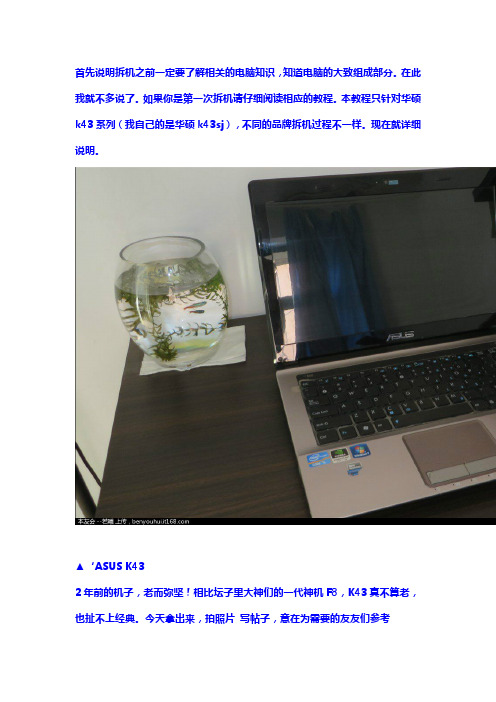
首先说明拆机之前一定要了解相关的电脑知识,知道电脑的大致组成部分。
在此我就不多说了。
如果你是第一次拆机请仔细阅读相应的教程。
本教程只针对华硕k43系列(我自己的是华硕k43sj),不同的品牌拆机过程不一样。
现在就详细说明。
▲‘ASUS K432年前的机子,老而弥坚!相比坛子里大神们的一代神机F8,K43真不算老,也扯不上经典。
今天拿出来,拍照片写帖子,意在为需要的友友们参考进入正题:这是你这次拆机可能用到的工具,上面有十字锥1大1小,一字锥1个,镊子,一般修钟表用的小螺丝刀1盒必备的话,1个小十字锥就够了拆机第一步,先翻到背部(D面),拆下电池,切记!然后,反过来正放,打开C面,先拆键盘,如下图:▲上面有四个卡扣(红框标注处),可以用小的一字锥等小心按下卡扣,将键盘扣起。
这里拿了2跟牙签,先用一根按下隐藏的卡扣(是可以看到的),用另一根翘起这点。
然后再逐一按下另外三个卡扣,将整个键盘拿下,注意因为键盘下面可能还有双面胶(或者其他胶水),所以可能需要用点力。
可以慢慢的用力,后面还有细线尽量小心一点。
▲扣起键盘后,别着急拿下来,小心下面的排线▲注意这个排线卡扣是水平向外推开(但不能拿下来),然后抽出键盘排线。
抽线的时候可以拿着排线上面的那个蓝色的硬片(组装的时候也一样)。
这是目前拆下的电池和排线合影一张现在你就会看到键盘下面的5颗螺丝和2个排线卡扣了。
关于螺丝位置,在这里提醒大家一点,如果怕装回来的时候将螺丝位置搞错可以考虑拿张纸将位置分别画好,然后将卸下的螺丝都放在纸上,或者用有小格子的盒子将每个面拆下的螺丝分别盛放,并做好标记(主要是螺丝的大小,外盒上面都印的有,注意观察)。
能记得住或者熟悉了就不必了这里已经看到风扇上面的积灰了小十字锥注意这儿的卡扣跟先前拆键盘排线时候不一样这儿的卡扣需要往上推(需要轻轻往上翘)如下图:这两个卡口处可以用镊子轻轻往上翘,然后把排线水平抽出,如下图:另外注意记下这儿螺丝的大小好了,现在需要将本子再次反过来,到背面(D)面卸下这儿的所有螺丝然后,拿掉D面硬盘与内存的挡板现在你就能看见硬盘和内存了顺便把光驱拿下来如果只是加内存的话,拆掉电池后,你应该是从上面拆硬盘与内存挡板开始拆下来的光驱接下来拆内存和硬盘:先向两边同时打开卡扣然后将内存如图示的方向抽出记得将内存旁边网卡的一颗螺丝也拆下来还有连接线(此处的线很脆弱要注意了)。
华硕N43拆机图

拆解]ASUS 华硕N43笔记本完整版拆机攻略【53P 多图】[链接]上一主题下一主题 离线颓废黑拆客新丁关闭个人中心可以申请新版勋章哦立即申请知道了发帖11拆客金币35威望1贡献值主机板儿备机爪机坐骑加关注发消息 只看楼主倒序阅读使用道具 0楼 发表于: 2011-09-01 爱拆客精选13件套笔记本拆解改装清理维护散热加强工具包仅售88元包邮!【点击购买】 外观、性能、评测、温度等等全部忽略,就来实实在在的完整拆解。
大家看到里面,自己做判断吧~ 这才是未来的评测潮流,哈哈! 准备工作将键盘卡口推开注意排线!再顺便把触摸板的排线也拆下来。
* ASUS说,我们没给任何一台机器在这里上过螺丝!评分收藏新鲜事猜你喜欢∙华硕ASUS G53JW完整版拆机图文攻略【48P杀喵】∙【华硕ASUS专用】XP3 ASUS纯净版V2012_06【NTFS】∙让你见识一下12年前的华硕笔记本吧!独显的哦!ASUS L8400拆解∙【出售】ASUS/华硕P8Z77-V LE Z77主板∙【拆解】ASUS 华硕A53笔记本拆机清灰维护攻略+小秀性感桌面∙【求助】ASUS 华硕k42 nbsp;p610的cpu怎没超频∙s MOD共鸣:ASUS K40-AB散热改造多图完整版送上!∙【改装】拆客原创:ASUS华硕F6VE笔记本:内置USB HUB+蓝牙+无线...回复举报分享到淘江湖新浪QQ 微博QQ 空间开心人人豆瓣网易微博百度鲜果白社会飞信 离线颓废黑拆客新丁发帖11拆客金币35威望1贡献值主机板儿备机爪机坐骑加关注发消息 只看该作者 1楼 发表于: 2011-09-01 爱拆客CLEVO*地球人笔记本旗舰店开幕! 内存窗口的螺丝在这!不就是售后么看我怎么对付道具来源刚买的walkman的包装嘿嘿打开了的内存窗口。
可以看到无线网卡和那只有两根的该死的天线。
回复评分新鲜事举报离线颓废黑只看该作者2楼发表于: 2011-09-01从百元平板电脑到万元游戏工作站全都有!琪润数码Quanta广达准系统笔记本专卖两条DDR3 1333 2G 内存拆客新丁发帖11拆客金币35威望1贡献值主机板儿备机爪机坐骑加关注发消息硬盘窗口的螺丝在这里,两个脚垫都要去掉。
华硕X43B拆机

华硕K43B拆机
长期使用电脑后,会在电脑内部集上一定的灰尘,最终会导致电脑硬件温度升高,运行速度变慢,甚至烧毁硬件.所以定时给电脑清理灰尘是很重要的.台式机的清理工程相对于笔记本要简单的多,现在以华硕K43B为例,与大家一起分享拆机过程.
第一步:准备工具(十字螺丝刀一把,大小要合适)、硅胶导热剂
第二部:放静电,做法是洗手(排除静电,避免静电击穿电脑元件)或手掌与大地相连一会儿
第三步:拆掉电池
第四步:先拧松背面(D面)的中内存条和硬盘的盖子螺丝(最好找个盒子把螺丝收集在一起,以免丢失)
拆掉硬盘和内存条的盖子后,再拧松光驱固定螺丝,并取下光驱(轻轻地取出光驱)
取出光驱后,依次拧松背面的其余螺丝还断开排线
第五步:拆掉键盘用一字刀或其他的东西轻轻地逐个扳开卡扣
掀开键盘,找到键盘排线并取下键盘。
1.取下排线只需翻开黑色的插销
2.轻轻取出排线,千万不能硬拉,以免弄断排线
第六步:取下键盘后,拧松键盘背面的五个螺丝钉
拧松螺丝钉后,依次取下电源键排线和触摸板排线
电源键和触摸板排线的拆除方法:将白色的插销轻轻往排线方向推,取下排线。
第七步:
现在,机器的外壳的固定螺丝钉基本拧松,取下C面板,就能看见主板了
拧松上面红圈圈内的螺丝钉,以及USB、音频总排线。
剩下的清理工程亲们都懂得。
- 1、下载文档前请自行甄别文档内容的完整性,平台不提供额外的编辑、内容补充、找答案等附加服务。
- 2、"仅部分预览"的文档,不可在线预览部分如存在完整性等问题,可反馈申请退款(可完整预览的文档不适用该条件!)。
- 3、如文档侵犯您的权益,请联系客服反馈,我们会尽快为您处理(人工客服工作时间:9:00-18:30)。
首先说明拆机之前一定要了解相关的电脑知识,知道电脑的大致组成部分。
如果你是第一次拆机请仔细阅读相应的教程。
本教程只针对华硕k43系列,不同的品牌拆机过程不一样。
现在就详细说明。
▲‘ASUS K43
2年前的机子,老而弥坚!相比坛子里大神们的一代神机F8,K43真不算老,也扯不上经典。
今天拿出来,拍照片写帖子,意在为需要的友友们参考
进入正题:
这是你这次拆机可能用到的工具,上面有十字锥1大1小,一字锥1个,镊子,一般修钟表用的小螺丝刀1盒
必备的话,1个小十字锥就够了
拆机第一步,先翻到背部(D面),拆下电池,切记!
然后,反过来正放,打开C面,先拆键盘,如下图:
扣起。
这里拿了2跟牙签,先用一根按下隐藏的卡扣(是可以看到的),用另一根翘起这点。
然后再逐一按下另外三个卡扣,将整个键盘拿下,注意因为键盘下面可能还有双面胶(或者其他胶水),所以可能需要用点力。
可以慢慢的用力,后面
还有细线尽量小心一点。
▲扣起键盘后,别着急拿下来,小心下面的排线
线的时候可以拿着排线上面的那个蓝色的硬片(组装的时候也一样)。
这是目前拆下的电池和排线合影一张
现在你就会看到键盘下面的5颗螺丝和2个排线卡扣了。
关于螺丝位置,在这里提醒大家一点,如果怕装回来的时候将螺丝位置搞错可以考虑拿张纸将位置分
别画好,然后将卸下的螺丝都放在纸上,或者用有小格子的盒子将每个面拆下的
螺丝分别盛放,并做好标记(主要是螺丝的大小,外盒上面都印的有,注意观察)。
能记得住或者熟悉了就不必了
这里已经看到风扇上面的积灰了
推(需要轻轻往上翘)如下图:
这两个卡口处可以用镊子轻轻往上翘,然后把排线水平抽出,如下图:
好了,现在需要将本子再次反过来,到背面(D)面
卸下这儿的所有螺丝
然后,拿掉D面硬盘与内存的挡板
如果只是加内存的话,拆掉电池后,你应该是从上面拆硬盘与内存挡板开始
接下来拆内存和硬盘:
先向两边同时打开卡扣然后将内存如图示的方向抽出
记得将内存旁边网卡的一颗螺丝也拆下来还有连接线(此处的线很脆弱要注意了)。
拆线的时候,只需要轻轻的往上拔,不要两边摇着往上拔,ta下面有个
针脚容易断或者弯曲,就不好装了。
接下来再拆硬盘:
先拆下4颗螺丝
注意该螺丝大小是M2x4的
取硬盘的时候先往上拉然后抽出如上图
拿掉硬盘后你会发现隐藏在其下的2颗小小螺丝,换小螺丝刀将其卸下来
此时记得顺便拆除隐藏在光驱位下的三颗小螺丝,大小跟刚刚卸下来的一样
拆掉D面的所有螺丝大小M2.5
然后用硬卡片之类将C\D面板撬开稍稍用力如若有某一块撬不起来应该是落下螺丝了切不可蛮力撬开(如果你是第一次拆这种笔记本电脑,这一步是最难的,也是最考验你勇气的时候,因为这个位置即使你把所有的螺丝都拆了,有可能你用力也拆不开,ta这个位置的卡位很多,我是用废弃的银行卡(你也可以
使用其他带有弹性而且又不会划伤电脑的卡片之类的东西)沿着边缘慢慢撬开
的,我这个好像很费劲,我一直担心会撬坏电脑,后来知道这个担心是多余的,不过小心为上)。
打开之后你会看到主板的等内件
需要拆除风扇这儿的一颗螺丝、音屏线
小心拔出
这儿别忘了U口排线
然后可以拿下主板了
空落落的C面
主板及其元器件
风扇供电线向上拔出
脚容易损坏)。
这是风扇注意上面的卡扣,可用小一字锥轻轻撬开
子刷干净)。
擦干净表面,砖家的说法是拿棉签蘸酒精擦拭干净(我表示从来没用过,主板我是用好的餐巾纸或者柔软的刷子,然后再用吹风机冷风,注意是冷风,不能用热
风)。
散热硅脂和铝箔纸
米粒大小即可这儿已经略多
涂均匀即可不在多
喜欢这个小挂铲,涂起来简单多了。
抹另外相变也不费事,粘贴就可以了。
至于液态金属的话,个人还是不太推荐用在本本上的
然后是装回=====
就不细说了>>
就有卖,1块5一尺粘的比纸胶带牢靠)。
